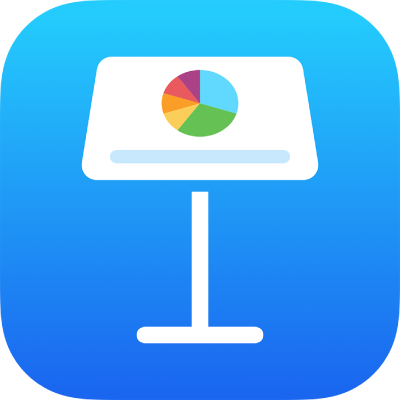
Εύρεση και αντικατάσταση κειμένου στο Keynote στο iPad
Μπορείτε να αναζητήσετε συγκεκριμένες λέξεις, φράσεις, αριθμούς και χαρακτήρες και, να αντικαταστήσετε αυτόματα τα αποτελέσματα αναζήτησης με το νέο περιεχόμενο που έχετε καθορίσει. Όλο το περιεχόμενο, συμπεριλαμβανομένου του περιεχομένου των σλάιντ που έχουν παραλειφθεί και των σημειώσεων παρουσιαστή, συμπεριλαμβάνεται στην αναζήτηση.
Αναζήτηση για συγκεκριμένο κείμενο
Αγγίξτε το
 και μετά αγγίξτε «Εύρεση».
και μετά αγγίξτε «Εύρεση».Στο πεδίο αναζήτησης, εισαγάγετε τη λέξη ή τη φράση που θέλετε να εντοπίσετε. Οι αντιστοιχίσεις επισημαίνονται καθώς εισαγάγετε κείμενο.
Μπορείτε να αγγίξετε το
 για απόκρυψη του πληκτρολογίου.
για απόκρυψη του πληκτρολογίου.Για εύρεση λέξεων οι οποίες ταιριάζουν με τη χρήση πεζών-κεφαλαίων που καθορίζετε, ή για να περιορίσετε τα αποτελέσματα της αναζήτησης στις ολόκληρες λέξεις που εισάγετε, αγγίξτε το
 , και μετά επιλέξτε «Ολόκληρες λέξεις» ή «Ταίριασμα πεζών/κεφαλαίων» (ή και τα δύο).
, και μετά επιλέξτε «Ολόκληρες λέξεις» ή «Ταίριασμα πεζών/κεφαλαίων» (ή και τα δύο).Αγγίξτε το
 ή το
ή το  για να βρείτε την προηγούμενη ή την επόμενη αντιστοίχιση.
για να βρείτε την προηγούμενη ή την επόμενη αντιστοίχιση.Αγγίξτε οποιοδήποτε σημείο στο σλάιντ για να κλείσετε τα αποτελέσματα αναζήτησης.
Αντικατάσταση του κειμένου που βρέθηκε
Αγγίξτε το
 και μετά αγγίξτε «Εύρεση».
και μετά αγγίξτε «Εύρεση».Αγγίξτε το
 και μετά αγγίξτε «Εύρεση και αντικατάσταση».
και μετά αγγίξτε «Εύρεση και αντικατάσταση».Μπορείτε να επιλέξετε άλλες ρυθμίσεις, όπως «Ολόκληρες λέξεις» και «Ταίρ. πεζών/κεφαλ.» για να περιορίσετε την αναζήτησή σας.
Εισαγάγετε μια λέξη ή μια φράση στο πρώτο πεδίο.
Καθώς εισαγάγετε κείμενο, οι αντιστοιχίσεις επισημαίνονται. Η πρώτη αντιστοίχιση επιλέγεται και επισημαίνεται με κίτρινο χρώμα.
Εισαγάγετε τη λέξη ή τη φράση αντικατάστασης στο δεύτερο πεδίο.
Σημαντικό: Εάν αφήσετε κενό το πεδίο «Αντικατάσταση», διαγράφονται όλες οι εμφανίσεις του κειμένου όταν αντικαταστήσετε το εντοπισμένο κείμενο.
Έλεγχος και αλλαγή των αντιστοιχίσεων κειμένου:
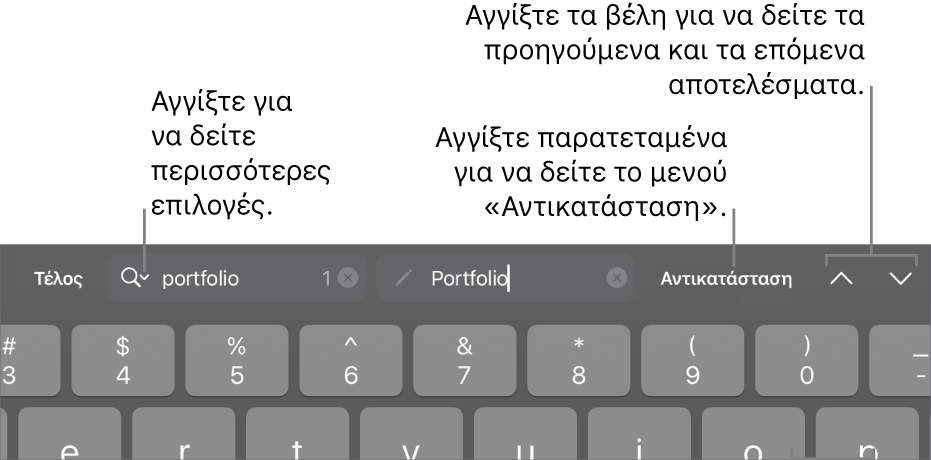
Μετακίνηση στην προηγούμενη ή στην επόμενη αντιστοίχιση χωρίς την πραγματοποίηση αλλαγής: Αγγίξτε το
 ή το
ή το  .
.Αντικατάσταση της επιλεγμένης αντιστοίχισης: Αγγίξτε «Αντικατάσταση».
Αντικατάσταση όλων των αντιστοιχίσεων κειμένου με το κείμενο αντικατάστασης: Αγγίξτε παρατεταμένα την «Αντικατάσταση» και μετά αγγίξτε «Αντικατάσταση όλων».
Αγγίξτε οπουδήποτε στην παρουσίαση για να κλείσετε τα αποτελέσματα της αναζήτησης.
Σε ένα κελί πίνακα, η αντικατάσταση μιας τιμής ενημερώνει τόσο την εμφανιζόμενη τιμή όσο και την υποκείμενη τιμή. Για παράδειγμα, αν αντικαταστήσετε το «1/2» με το «1/3», η υποκείμενη τιμή αλλάζει από «0,5» σε «0,333333».
Δεν μπορείτε να αντικαταστήσετε το αντιστοιχισμένο κείμενο σε κελιά πινάκων που περιέχουν έναν τύπο.